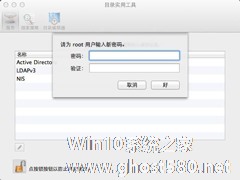-
如何禁止Mac OS X打开下载文件提示
- 时间:2024-12-21 15:55:07
在MAC OS X(10.5以上版本)中,用户们首次打开从网上下载的文件时,系统会提示是否确定打开下载的文件。这个提示原先是为了电脑的安全着想的,不过许多用户都不喜欢这个提示。那要怎么才能去除呢?

解决方法:
第一,可以关闭从下载文件夹(或者其它文件夹)打开文件时的警告。
打开终端(Terminal,应用程序》实用工具》终端)。OS X 10.5输入:
find ~/Downloads -type f -exec xattr -d com.apple.quarantine {} \;
OS X 10.6输入:
xattr -d -r com.apple.quarantine ~/Downloads
可以把“Downloads”换成其它文件夹的名字。如果文件夹容量很大,命令可能需要执行较长时间。
第二,如果想完全禁止警告对话框的出现,在终端中输入:
defaults write com.apple.LaunchServices LSQuarantine -bool NO
命令提示返回后,重启 Mac。之后就不会出现任何打开下载文件的警告了。如果需要重新打开警告对话框,把上面命令中的“NO”改成“YES”执行,重启,即可恢复。
这就是去除MAC OS X系统打开下载文件时的提示的方法了,不喜欢系统这个提示的用户,可以使用这两种方法进行去除。
相关文章
-

在MACOSX(10.5以上版本)中,用户们首次打开从网上下载的文件时,系统会提示是否确定打开下载的文件。这个提示原先是为了电脑的安全着想的,不过许多用户都不喜欢这个提示。那要怎么才能去除呢?
解决方法:
第一,可以关闭从下载文件夹(或者其它文件夹)打开文件时的警告。
打开终端(Terminal,应用程序》实用工具》终端)。OSX10.5输入: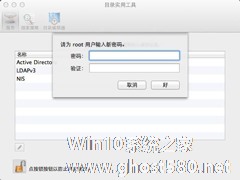
MAC并不推荐用户开启MacOSX的Root账户,不过有时我们却会遇到一些无法处理的问题,需要将MacOSX的Root账户开启,那么该如何开启和关闭MacOSX的Root账户呢?这个问题就让小编来给你解答一下吧。
开启Root账户
打开“系统偏好设置”,进入“用户与群组”面板,记得把面板左下角的小锁打开,然后选择面板里的“登录选项”。在面板右边你会看到“网络账...
MacOSXLion“恢复”功能可以帮我们将一些应用程序进行保存,这样会占用磁盘空间,那么怎么才能将这个功能禁止呢?下面就是具体的操作方法了,让我们一起去看看吧。
具体步骤:
1.从左上角的菜单中运行“系统偏好设置”,然后点击“通用(General)”图标;
2.在“通用”界面中的底部找到“最近的项目数量(Numberofrecentitems)”...
如何快速的安装MacOSX操作系统,是很多网友们都在关注的焦点。目前网上可以下载的MacOSX操作系统的版本,主要是MacOSXIntelDevelopEdition的安装盘和在VmWare上安装成功并破解完毕的版本的镜像。这两者之间,MacOSXIntelDevelopEdition的大小为2.4G左右,安装较为麻烦,而且需要vmware帮助才能安装成功。而另一个就是小编今天要向大...
- 苹果教程
-
-
操作系统排行榜
更多>> -
- Ghost Win8.1 64位 老机精简专业版 V2023.02
- 【老机专用】Ghost Win8 32位 免费精简版 V2022.01
- 【致敬经典】Ghost Windows8 64位 免激活正式版 V2021.08
- 微软Windows8.1 32位专业版免激活 V2023.05
- Windows11 22H2 (22621.1778) X64 游戏美化版 V2023.06
- Windows11 22H2 (22621.1778) X64 专业精简版 V2023.06
- 笔记本专用 Ghost Win10 64位 专业激活版(适用各种品牌) V2022.08
- GHOST WIN8 X86 稳定专业版(免激活)V2022.07
- Windows8.1 64位 免费激活镜像文件 V2022.07
- Windows 8.1 64位 极速纯净版系统 V2022
-
苹果教程排行榜
更多>>
- 热门标签
-